怎么精准识别提取图中文字
怎样精准的将一张图片中的文字提取出来
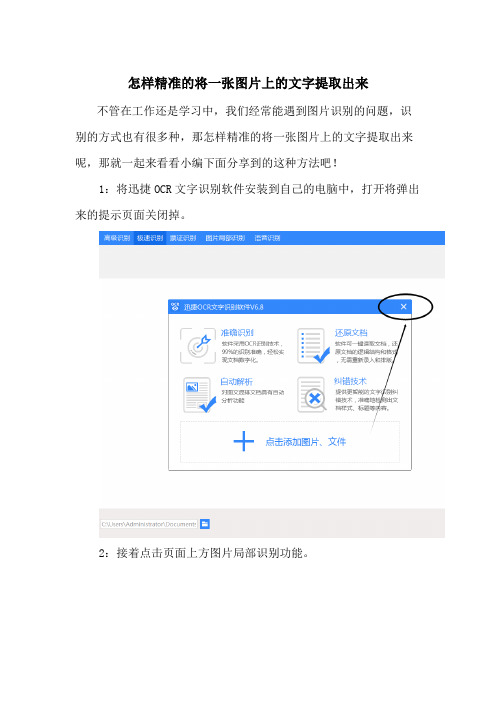
怎样精准的将一张图片上的文字提取出来不管在工作还是学习中,我们经常能遇到图片识别的问题,识别的方式也有很多种,那怎样精准的将一张图片上的文字提取出来呢,那就一起来看看小编下面分享到的这种方法吧!
1:将迅捷OCR文字识别软件安装到自己的电脑中,打开将弹出来的提示页面关闭掉。
2:接着点击页面上方图片局部识别功能。
3:点击添加文件图片按钮,选择一张要识别的图片并打开。
4:在软件左下角的地方找到输出目录,将文件保存路径设置到自己需要保存的地方即可。
5:接着找到图片下方一排工具,点击框选工具在图片上框选出想要进行文字识别的范围,框选完松开鼠标就会自动去识别了。
6:识别结束后,识别出来的文字就在右边方框中显示出来了,点击右下角保存为TXT按钮就好了。
为大家分享到的将图片中文字精准识别出来的方法就到这里了,希望能够给一些有需要的小伙伴带来帮助。
从图片提取文字的方法

从图片提取文字的方法
我们经常会需要从图片中提取文字,数量少的可以直接在键盘上敲写,数量大的就需要用到些省时省力的小技巧了,这样能够节省大量时间,这里主要介绍依托OCR光学字符识别技术实现文字提取目的。
方法1:提高图片质量
使用OCR技术需要尽量使图片看起来清晰并且方正,可使用ACDSee等软件,对原图片进行加工处理,使图片变得方方正正,不歪斜,字迹清晰可见,不模糊。
方法2:使用Microsoft Office办公软件
打开OneNote组件后,直接将照片拖入软件界面,加载图片完毕后,邮件点击复制图片中的文字选项,复制并粘贴到文档中,即可实现提取文字。
需要进行校对修正,有一定错误率,特别是模糊的字迹,需要提高图片质量。
该功能需在正常使用软件的情况下才可使用。
方法3:使用讯飞语音软件
打开软件后,点击图文识别按钮,即可打开文字提取功能,从软件中按照步骤打开图片,图片加载到软件中,并会自动提取文字,可以选择直接导出至Word文档或复制文字后粘贴到目标文档中。
需要进行校对修正,有一定错误率。
该软件功能需要付费。
方法4:使用手机扫描文档软件
目前,手机市场上推出很多OCR软件,通过扫描文档
获取图片,实现文字转换功能,比如“扫描全能王”。
只需打开软件,将摄像头对正文档纸张,即可扫描为图片,并可以提取图片中的文字,文字可以粘贴到文档中。
如何提取图片中的文字?三种方法助你轻松实现图片文字识别

如何提取图片中的文字?三种方法助你轻松实现图片文字识别
在日常工作中,我们经常需要从纸质文档、图片上提取文字,如果文字较少的话,我们还可以用笨办法——手动输入。
文字多了就麻烦了,不仅效率低还极耗费精力。
这时候就需要OCR软件登场了,OCR是什么?简单来说就是一种图片文字识别的技术,可以帮我们提取图片中的文字。
那有哪些OCR识别软件呢?
一、扫描全能王
老牌OCR识别软件,智能精准的图像裁剪和图像增强演算法,扫描出来的内容十分精确,还支持云存储。
有了它,手机就可以当成扫描仪来使用了。
二、有道云笔记
我们熟知的「有道云笔记」也是带有「OCR识别」功能的,运用智能算法自动矫正歪斜的白板照片并去除冗余背景,识别效果很不错,并且支持多平台云同步,手机OCR出来的内容PC端立马能看到,非常方便。
三、在线迅捷PDF转换器
说完手机上的OCR识别软件,我们再来说说PC上的。
PC上这款「在线迅捷PDF转换器」是个在线工具,无需下载无需安装,这是我喜欢他的理由。
下面简要概括下它的操作步骤:
1、进入在线迅捷PDF转换器的网站,点击「OCR识别」功能。
2、可以看到OCR识别分为四种,根据需求选择即可,然后「点击选择文件」添加文件。
3、添加文件后,点击「开始识别」按钮。
这样文件就识别完成了,我们可以看看效果:
还是挺不错的,是吧?这就是三种提取图片文字的方法了,希望对你有帮助。
学生党必看!这4个手机提取图片文字的方法,整理笔记超轻松!
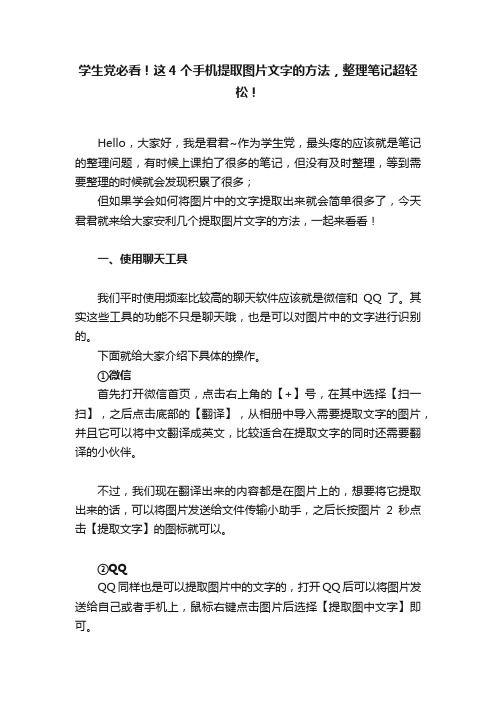
学生党必看!这4个手机提取图片文字的方法,整理笔记超轻松!Hello,大家好,我是君君~作为学生党,最头疼的应该就是笔记的整理问题,有时候上课拍了很多的笔记,但没有及时整理,等到需要整理的时候就会发现积累了很多;但如果学会如何将图片中的文字提取出来就会简单很多了,今天君君就来给大家安利几个提取图片文字的方法,一起来看看!一、使用聊天工具我们平时使用频率比较高的聊天软件应该就是微信和QQ了。
其实这些工具的功能不只是聊天哦,也是可以对图片中的文字进行识别的。
下面就给大家介绍下具体的操作。
①微信首先打开微信首页,点击右上角的【+】号,在其中选择【扫一扫】,之后点击底部的【翻译】,从相册中导入需要提取文字的图片,并且它可以将中文翻译成英文,比较适合在提取文字的同时还需要翻译的小伙伴。
不过,我们现在翻译出来的内容都是在图片上的,想要将它提取出来的话,可以将图片发送给文件传输小助手,之后长按图片2秒点击【提取文字】的图标就可以。
②QQQQ同样也是可以提取图片中的文字的,打开QQ后可以将图片发送给自己或者手机上,鼠标右键点击图片后选择【提取图中文字】即可。
不过,这个方法是逐张提取的。
如果需要转换成文字的图片张数比较多的话,这个方法就需要重复操作。
二、使用第三方识别工具/recognition如果想要更准确方便的转换效果,也可以使用万能文字识别这个工具,我们在手机上打开它,之后在首页直接点击【图片转文字】,不管是手写还是印刷体它都可以实现快速识别。
并且它支持通过相册或者直接拍照两种方式上传图片,其中相册导入的话就可以一次导入多张图片,我们就算需要转换的图片数量比较多也不用担心。
导入图片后,因为这款工具是支持多语种识别的,因此我们还需要选择好识别的语种。
接下来点击【识别】即可。
三、使用华为手机自带的识别功能华为手机是有自带的识别图片文字的功能,花粉们应该对这个功能都挺熟悉的了,下面我还是给大家示范一遍操作方法。
打开手机图库,选中需要转换的图片后手指双指长按2秒,就会自动识别图片中的文字。
如何将图片中的文字提取出来

现在的生活和工作越来越便捷化,电脑和手机用到的也越来越多。
而在我们的生活和工作中有很多资料都是以图片的形式存在的,那么我们使用什么方法可以将图片中的文字提取出来呢?今天小编就教给大家两种图片转文字的方法。
方法一:手机自带扫描工具现在越来越多的手机自带图片转文字功能,我们就以小米手机为例吧!小米手机中的扫一扫功能除了可以扫描二维码之外,还可以拍照购物,连接别人分享的WiFi,更值得一提的是还可以提取图片中的文字。
具体的怎样操作的?跟着小编看一下吧!我们每个人的手机上有很多软件,首先就是要找到我们小米手机自带的“扫一扫”工具。
找到该工具之后,点击进入。
因为扫一扫支持多种功能,所以我们需要点击【扫文档】。
扫文档的时候,我们可以直接扫描手机内保存的图片,也可以直接拍照进行识别。
小编大概在电脑上拍了一段文字,之后我们需要点击【识别文字】,这样就可以将图片中的文字给提取出来了。
方法二:电脑端工具手机虽然携带比较方便,但是在办公中,我们还是更加喜欢使用电脑。
电脑上的【迅捷OCR文字识别软件】一样可以将图片中的文字提取出来,OCR软件是我们在办公中很常用的一个工具。
支持图片转文字的功能也是很多的,具体的操作步骤给大家看一下。
首先,打开我们电脑上的迅捷OCR文字识别软件,在该工具的页面中,我们可以看到有多种功能。
其中极速识别、OCR文字识别都是支持图片转文字的功能。
我们就先选【极速识别】功能吧!进入到【极速识别】功能的页面后,先给该功能添加图片文件。
即点击【上传图片】。
在上传图片的时候,我们可以看到该功能支持的图片格式,如PNG、JPG、BMP格式的图片。
之后我们需要修改一下文件的【导出目录】,如果我们电脑上C盘存放的文件过多了,我们就可以存放到D盘或其它地方。
修改好之后,直接点击【开始识别】就好了。
好了,以上的两种方法都可以将图片中的文字提取出来。
大家可以根据个人的需求进行操作啊!喜欢的话,记得分享一下哦!。
手机如何识别图片中的文字
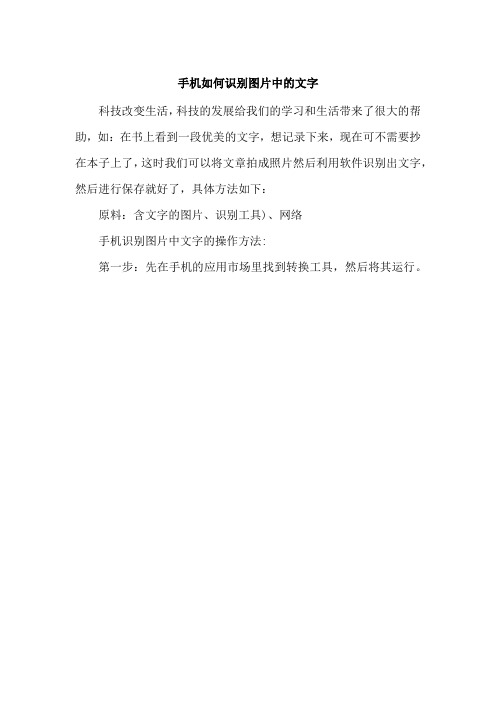
手机如何识别图片中的文字
科技改变生活,科技的发展给我们的学习和生活带来了很大的帮助,如:在书上看到一段优美的文字,想记录下来,现在可不需要抄在本子上了,这时我们可以将文章拍成照片然后利用软件识别出文字,然后进行保存就好了,具体方法如下:
原料:含文字的图片、识别工具)、网络
手机识别图片中文字的操作方法:
第一步:先在手机的应用市场里找到转换工具,然后将其运行。
第二步:打开软件后在最下面的区域选择小功能。
这时根据要求选择,今天需要用到都到的是拍照识别文字。
第三步:点击拍照识别文字后,会现在相册和相机,以相机为例。
第四步:将手机对准需要识别文章然后拍下图片。
第五步:拍摄完成点击对勾,然后等待识别的结果,还可以对识别的结果进行英语翻译。
手机拍照就能识别图片中的文字,希望对大家有所帮助。
怎么把图片中的文字提取出来?提取图片文字教程

怎么把图片中的文字提取出来?提取图片文字教程
如何将图片中的文字提取出来?在学习和办公的过程中,我们会接触到大量的图片,图片上也会包含文字、色彩、影像等信息,但想要将图片上的信息,例如文字信息,提取出来,要如何操作呢?今天就教大家一招,怎么把图片中的文字提取出来?
图片文字的提取
想要提取图片中的文字,首先就必须要求图片本身的像素和清晰度是过关的,至少人眼能够正确识别出文字内容,但一般情况,我们只能自己人眼识别,再通过手动打字的方式,提取出来,这个时候使用快捷工具就显得非常简单和便捷了。
借助迅捷OCR文字识别
第一步:在主界面的左侧,可以找到“单张快速识别”和“批量识别”,这就是使用工具的好处,可以批量操作,将多张图片载入其中进行操作,页面右侧提醒我们,可以拖拽图片直接加载进去;
第二步:找到将电脑中的图片,将图片导入工具之中;
第三步:在进行识别之前,可以在图片预览图的下方,通过放大、缩小、旋转和裁剪的操作,使得图片文字更加容易被捕捉到,再点击右侧“开始识别”;
第四步:识别完成后,文字会自动出现,想要完成提取,可以直接点击“复制”,再粘贴到其他地方,或者选择“导出识别结果”,会自动生成文档;
第五步:还为我们提供了文字翻译功能,翻译完成后,点击右下角小图标,也是复制选项。
怎么把图片中的文字提取出来,这个看似麻烦的问题,当我们使用快捷工具后,就显得非常简单了,无论是学习还是办公,都可以尝试一下。
如何提取图片中的文字内容?

如何提取图片中的文字内容?
如何提取图片中的文字内容?提取图片文字一直是办公一族或者学生群体的难点问题,总有各种各样的需求出现,并且很多时候还会用到电脑操作。
今天就教大家如何提取图片中的文字内容,这样的操作方法才能高效便捷,让我们一起来看看具体操作吧!
方法一:微信和QQ都是支持图片直接提取文字的,只要把图片发送到聊天框里,长按图片就会出现“提取图片文字”的选项,当然,这个操作只限于少量的图片提取文字操作。
方法二:转易侠在线工具
借助转易侠在线工具分分钟就能提取图片中的文字内容,还不用下载软件占用空间,具体操作接着往下看看吧:
如何提取图片中的文字内容.mp4
如何提取图片中的文字内容操作方法就是以上内容了,选择适合你的操作,希望这篇文章能帮到您!。
- 1、下载文档前请自行甄别文档内容的完整性,平台不提供额外的编辑、内容补充、找答案等附加服务。
- 2、"仅部分预览"的文档,不可在线预览部分如存在完整性等问题,可反馈申请退款(可完整预览的文档不适用该条件!)。
- 3、如文档侵犯您的权益,请联系客服反馈,我们会尽快为您处理(人工客服工作时间:9:00-18:30)。
怎么精准识别提取图中文字呢?因为现在图片传输信息的盛行,所以提取图片中文字的问题,相信大家都是经历过的。
但是很多人使用的方法识别的效果都不是很好,还需要去修改识别中的错误,这就比较令人头疼了,那有什么可以精准识别提取图中文字的方法吗?
辅助工具:迅捷OCR文字识别软件
1:将电脑中的OCR文字识别软件打开,进入主页面后点击图片局部识别选项卡。
2:进入图片局部识别界面后,点击添加文件按钮便可将所需识别提取文字的图片添加进来了。
3:图片添加完成后可以利用下方一排小工具对图片进行简单的调整,工具的作用分别是“移动”“框选识别”“放大”“缩小”
4:图片调整完之后就可以点击框选工具,拖动鼠标将需要识别的文字用文字框框选出来了。
5:被框选出来的文字会显示在右边的方框中,这时候我们可以来检查下识别后的效果。
6:觉得没什么问题可以进行保存的话就可以点击右下角保存为TXT按钮。
7:保存到TXT中打开就是这个样子的,这样整个识别提取图中文字的操作就完成了。
在上述步骤中大家可以看到,掌握到了对的方法后就可以精准识别图片中的文字了,这种方法是不是很简单呢?相信聪明的小伙伴们也已经学会了。
